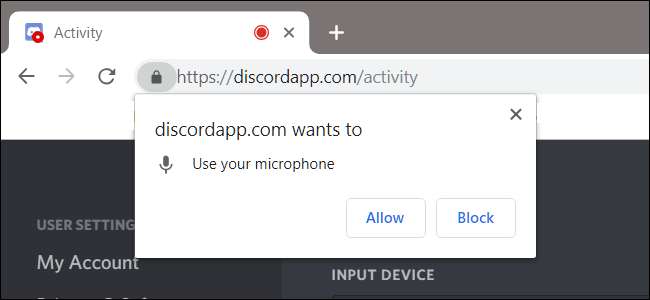
Google Chrome ช่วยให้คุณจัดการได้ว่าจะให้ไซต์ใดเข้าถึงไมโครโฟนและกล้องถ่ายรูปของคุณ หากคุณไม่เห็นวิดีโอใด ๆ หรือไมค์ไม่รับเสียงคุณอาจต้องเปลี่ยนสิทธิ์ที่ Chrome มอบให้กับไซต์ วิธีการมีดังนี้
วิธีเปลี่ยนสิทธิ์ของไซต์ใน Chrome
เพื่อความปลอดภัย Chrome จะแจ้งให้คุณทราบทุกครั้งที่ไซต์ขอเข้าถึงไมโครโฟนหรือเว็บแคมของคุณ หากคุณคลิก“ บล็อก” โดยไม่ได้ตั้งใจในครั้งแรกที่คุณเห็นข้อความแจ้งหรือคุณเพียงแค่ต้องการเพิกถอนสิทธิ์ที่คุณให้ไว้ก่อนหน้านี้เราจะแสดงวิธีจัดการการตั้งค่าเหล่านั้น
การรู้ว่าจะเข้าถึงการตั้งค่าที่เกี่ยวข้องกับการอนุญาตของไซต์ต่อฮาร์ดแวร์ของคอมพิวเตอร์ของคุณอย่างไรและที่ไหนเป็นสิ่งสำคัญในกรณีที่คุณต้องเปลี่ยนใจว่าเว็บไซต์ใดได้รับอนุญาตให้ใช้
โดยทั่วไปมีสองวิธีในการจัดการสิทธิ์สำหรับไมโครโฟนและเว็บแคมไปยังไซต์: จากแถบอเนกประสงค์หรือภายในการตั้งค่าของ Chrome
เปลี่ยนสิทธิ์ของไซต์จากแถบอเนกประสงค์
วิธีนี้ใช้ได้ผลเมื่อคุณได้ตั้งค่าการอนุญาตสำหรับไมโครโฟนหรือกล้องถ่ายรูปแล้วและต้องการเปลี่ยนแปลงขณะเข้าชมไซต์นั้น ๆ
ไปที่เว็บไซต์ที่คุณต้องการเปลี่ยนสิทธิ์และคลิกไอคอนล็อกที่ด้านซ้ายสุดของแถบอเนกประสงค์
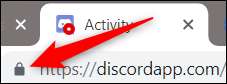
จากเมนูที่ปรากฏขึ้นให้คลิกไมโครโฟนหรือกล้องถ่ายรูปจากนั้นจากเมนูแบบเลื่อนลงเลือก“ อนุญาต” หรือ“ บล็อก” จากนั้นคลิก X เพื่อบันทึกการเปลี่ยนแปลงของคุณ
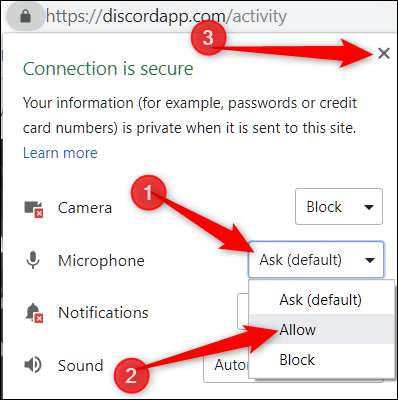
หลังจากบันทึกการตัดสินใจของคุณคุณจะต้องโหลดหน้านี้ซ้ำเพื่อให้การเปลี่ยนแปลงมีผล

เมื่อไซต์เข้าถึงไมโครโฟนหรือกล้องถ่ายรูปของคุณไอคอนจะปรากฏในแถบอเนกประสงค์ทางด้านขวา หากคุณคลิกไอคอนนี้คุณสามารถเลือกที่จะบล็อกการเข้าถึงเสมอหรือเพื่อให้ไซต์เข้าถึงได้ต่อไป อีกครั้งคุณต้องโหลดหน้านี้ซ้ำเพื่อให้การเปลี่ยนแปลงมีผล
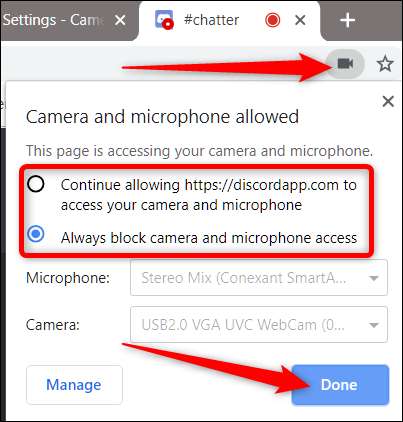
วิธีดูสิทธิ์จากการตั้งค่า Chrome
หากต้องการดูสิทธิ์ไมโครโฟนและกล้องของคุณจากการตั้งค่าของ Chrome ให้คลิกไอคอนเมนูจากนั้นคลิกที่ "การตั้งค่า" หรือคุณสามารถพิมพ์
chrome: // การตั้งค่า /
เข้าไปในแถบอเนกประสงค์เพื่อไปที่นั่นโดยตรง

เมื่ออยู่ในแท็บการตั้งค่าให้เลื่อนลงไปด้านล่างแล้วคลิก "ขั้นสูง"

เลื่อนลงมาอีกเล็กน้อยจนกว่าคุณจะเห็น“ การตั้งค่าเนื้อหา” คลิกที่มัน

เมื่อเข้าไปในการตั้งค่าเนื้อหาให้คลิกที่“ ไมโครโฟน” หรือ“ กล้องถ่ายรูป” เพื่อปรับการอนุญาต

แม้ว่าคุณจะไม่สามารถเพิ่มไซต์ลงในรายการอนุญาตหรือบล็อกจากการตั้งค่าด้วยตนเองได้ แต่คุณสามารถดูรายชื่อไซต์ทั้งหมดที่คุณอนุญาตหรือปฏิเสธการเข้าถึงได้ในหน้านี้ จากนั้นหากต้องการลบรายการที่คุณเคยอนุญาตหรือบล็อกการเข้าถึงก่อนหน้านี้สิ่งที่คุณต้องทำคือคลิกไอคอนถังขยะที่อยู่ถัดจากไซต์
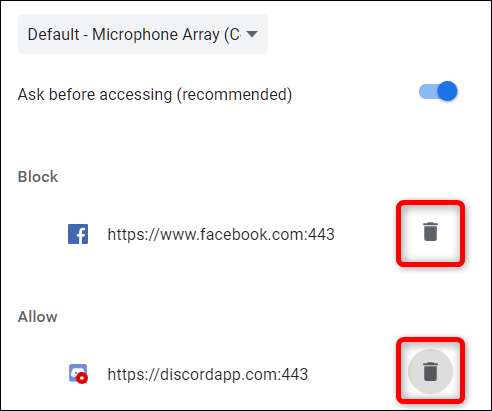
หลังจากที่คุณลบไซต์ออกจากรายการใดรายการหนึ่งแล้วในครั้งต่อไปที่คุณไปที่ไซต์คุณจะได้รับแจ้งให้ขออนุญาตเข้าถึงไมโครโฟนหรือกล้องถ่ายรูปเมื่อไซต์นั้นขออีกครั้ง
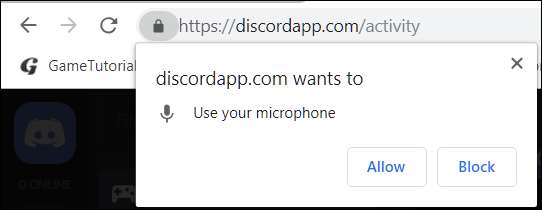
แม้ว่าคุณจะไม่สามารถปฏิเสธ Chrome ทั่วโลกหรือให้สิทธิ์ในเรื่องนั้นได้ แต่ทุกคนสามารถเข้าถึงกล้องและไมโครโฟนของคุณได้ แต่ถ้าคุณไม่ได้รับแจ้งให้ตัดสินใจแทนให้กลับไปที่ "ไมโครโฟน" หรือ "กล้องถ่ายรูป" ใน การตั้งค่าเนื้อหาของ Chrome

ในขณะที่คุณกลับมาที่เมนูนี้ให้สลับ "ถามก่อนเข้าถึง" ไปที่ตำแหน่งปิด แม้ว่าจะไม่แนะนำ แต่คุณจะไม่ได้รับแจ้งให้อนุญาตหรือปฏิเสธการเข้าถึงไมโครโฟนและกล้องของเว็บไซต์จนกว่าคุณจะสลับสวิตช์นี้อีกครั้ง
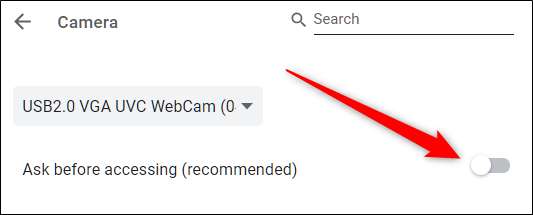
วิธีนี้ทำหน้าที่เป็นช่องโหว่เล็กน้อยในการไม่ให้สิทธิ์การเข้าถึงโดยไม่ปฏิเสธอะไรเลย จากนี้ไปคุณจะไม่ได้รับข้อความแจ้งอีกต่อไปเมื่อไซต์ร้องขอการเข้าถึงอุปกรณ์ของคุณ หากต้องการรับข้อความแจ้งอีกครั้งให้กลับไปที่แผงการตั้งค่าและเปิดใช้งาน“ ถามก่อนเข้าถึง” อีกครั้ง







